Sådan deaktiverer du Haptic Feedback Vibrationer på din iPhone

iPhone 7 og 8 har ikke en fysisk hjemme-knap. I stedet genindføres følelsen af at trykke på en knap af, hvad Apple kalder Taptic Engine. Når du trykker på startknappen, sender tapticmotoren en lille vibration. Det føles virkelig som at trykke på en faktisk knap.
RELATERET: Hvorfor er Home Button på min iPhone 7 Frygtelig?
Den Taptic Engine bruges også til andre ting. Når du bruger din iPhone, vil du lejlighedsvis bemærke et lille spark, når du gør ting som at bringe skyderen til lydstyrke eller lysstyrke op til deres maksimum, skifte en switch i indstillingsappen, brug et nummer eller datovalg, træk til opdatering i Mail app og masser af andre små ting. Det hedder "Haptic Feedback". Hvis den lille vibration hver gang irriterer dig, kan du slukke den.
To hurtige noter. For det første er denne funktion kun tilgængelig i iPhone 7 og nyere. Hvis du har en iPhone 6S eller ældre, har du ikke funktionen (eller mulighed for at slukke for det). For det andet vil nogle ting stadig udløse Taptic Engine, som 3D-rørende apps på startskærmen; App-udviklere kan også aktivere haptisk feedback i deres apps. Men dette vil deaktivere nogle haptiske feedbackvibrationer.
Gå til Indstillinger> Lyde og Haptics og sluk for System Haptics. Ironisk nok får du et lille Taptic-spark som du gør.
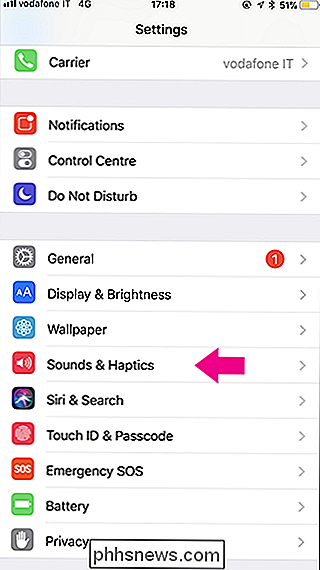
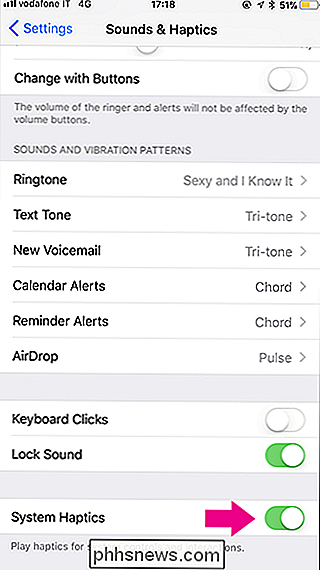
Det er alt det kræver - du skal nu se færre vibrationer, mens du bruger din telefon.

Sådan deaktiverer du notifikationer på din iPhone eller iPad
IPhone og iPad apps skal få din tilladelse til at sende beskeder, men det er stadig nemt at ende med en støjende telefon, der ikke vil stoppe summende. Sådan får du kun de meddelelser, du er interesseret i. Sådan deaktiveres en apps underretninger For at deaktivere en apps underretninger, skal du åbne appen Indstillinger og trykke på kategorien "Meddelelser".

Sådan optimeres din iPhones musiklager til automatisk frigivelse af plads
På trods af den stigende lagringsstørrelse af hver generation af iPhones og andre iOS-enheder er det virkelig nemt at fylde dem fuldt ud. Hvis dit problem med lagringshåndtering er et resultat af for meget musik, er der en ny funktion introduceret i iOS 10, der gør det nemt at optimere din opbevaring og frigøre plads.



